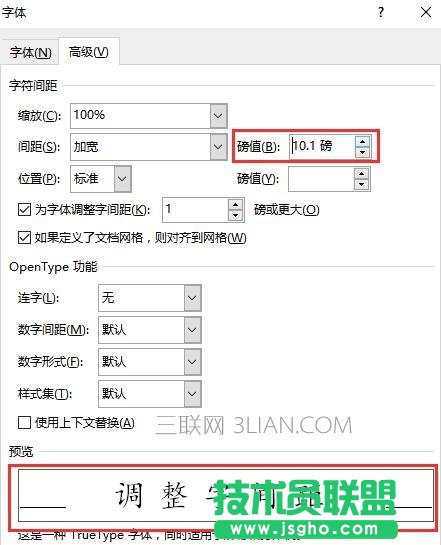word文档中调字间距方法一:
步骤一:首先通过电脑打开word 2013电子文档,在文本输入区域输入一段汉字,比如字间距调整,为了方便查看功能,可以适当调整字体大小,如下图所示。


步骤二:选定要调整字间距的文字之后,点击鼠标右键弹出下拉菜单,在下拉菜单里找到【字体】设置选项,如下图所示。
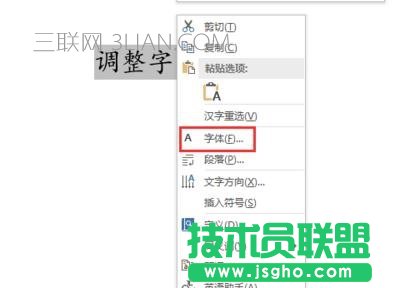
步骤三:点击【字体】设置选项,弹出字体设置对话窗口,选择【高级】选项,如下图所示。
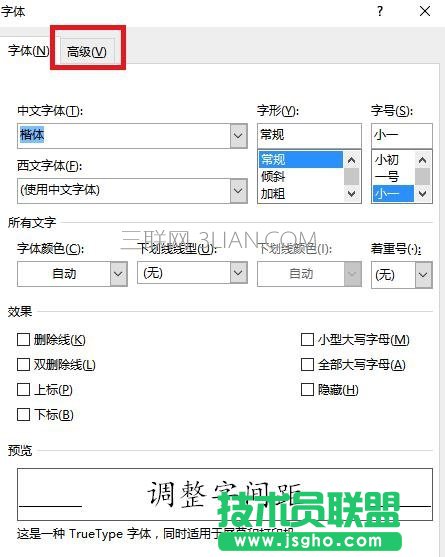
步骤四:进入【高级】设置选项,通过该界面可以调整字体之间的间距,点击弹出下拉菜单,可以选择字体加宽或紧缩,如下图所示。
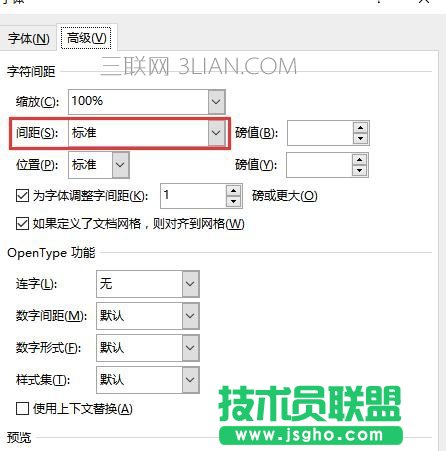
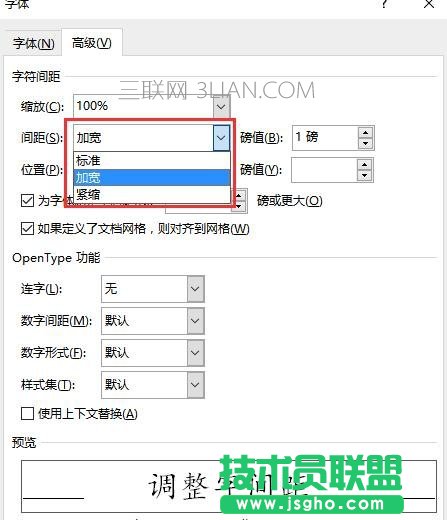
步骤五:也可以手动调整右侧的磅值,加宽字间距或紧缩字间距,通过下方的预览界面可以查看调整之后的效果,如下图所示。